說明書 GENIUS SLIM 1200U2
Lastmanuals提供軟硬體的使用指南,手冊,快速上手指南,技術資訊的分享,儲存,與搜尋 別忘了:總是先閱讀過這份使用指南後,再去買它!!!
如果這份文件符合您所要尋找的使用指南, 說明書或使用手冊,特色說明,與圖解,請下載它. Lastmanuals讓您快速和容易的使用這份GENIUS SLIM 1200U2產品使用手冊 我們希望GENIUS SLIM 1200U2的使用手冊能對您有幫助
Lastmanuals幫助您下載此使用指南GENIUS SLIM 1200U2

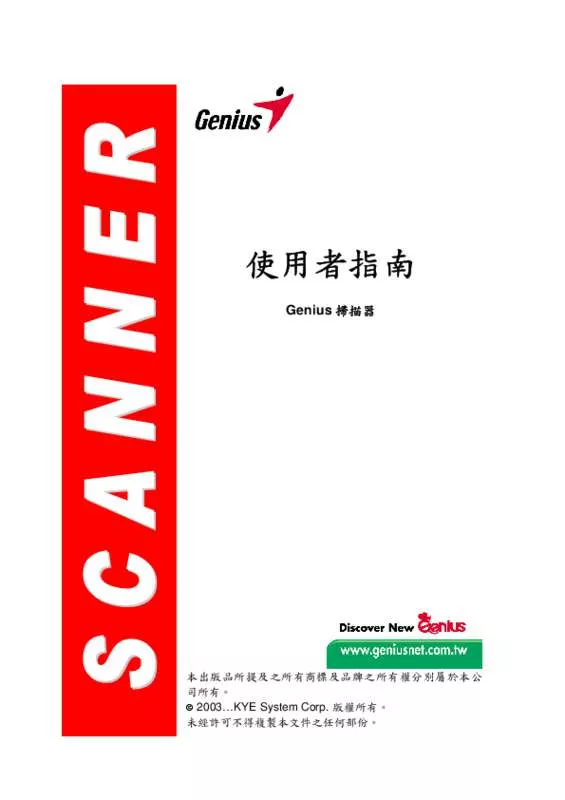
您也可以下載以下與您要搜尋的產品相關的手冊
 GENIUS SLIM 1200U2 (622 ko)
GENIUS SLIM 1200U2 (622 ko)
手冊摘要: 使用說明書 GENIUS SLIM 1200U2
在使用指南中有清楚的使用說明
[. . . ] 使用者指南
Genius 掃描器
本出版品所提及之所有商標及品牌之所有權分別屬於本公 司所有。 © 2003…KYE System Corp. 版權所有。 未經許可不得複製本文件之任何部份。
目錄
簡介. . . . . . . . . . . . . . . . . . . . . . . . . . . . . . . . . . . . . . . . . . . . . . . . . . . . . . . . . . . . . . . . . . . . . . . . . . . . . . . . . . . . . . . . . . . . . . . . . . . . . . . . . . . . . . . . . . . 1
如何使用本指南 . . . . . . . . . . . . . . . . . . . . . . . . . . . . . . . . . . . . . . . . . . . . . . . . . . . . . . . . . . . . . . . . . . . . . . . . . . . . . . . . . . . . . . . . . . . . . . . . . . . . . . . . 1 本指南編排慣例 . . . . . . . . . . . . . . . . . . . . . . . . . . . . . . . . . . . . . . . . . . . . . . . . . . . . . . . . . . . . . . . . . . . . . . . . . . . . . . . . . . . . . . . . . . . . . . . . . . . . . . . . 2 關於圖示之註解 . . . . . . . . . . . . . . . . . . . . . . . . . . . . . . . . . . . . . . . . . . . . . . . . . . . . . . . . . . . . . . . . . . . . . . . . . . . . . . . . . . . . . . . . . . . . . . . . . . . . . . . . [. . . ] 按下掃描器上的 SCAN 功能鍵。
Genius 掃瞄器
9
3. PageManager 影像編輯軟體會啟動且 Genius TWAIN 視窗會 出現。您可在 Genius 視窗上預覽掃描的影像。 4. 選擇適當的掃描模式及解析度。點選 Genius TWAIN 視窗中的 [掃描] 按鈕可開始掃描。 5. 掃描完成後,點選 [關閉] 按鈕將 Genius TWAIN 視窗關閉,處理並檢 視影像。
從 影 像 編 輯 軟 體 執 行 -1. 開啓蓋板並放入圖片,正面朝下置於掃描器玻璃板上並蓋上蓋板。 2. PageManager 或其他已安裝的影像編輯軟體。 3. 從 [檔案 ] 功能表,點取 [選擇掃描器]。接著 [選擇影像來源] 對話視窗 會出現,請選擇 [掃描器名稱] ,接著關閉對話視窗。 4. 從 [檔案] 功能表,選擇 [擷取影像] 功能,此時即開啓 Genius TWAIN 窗口。 5. 若影像出現在螢幕上,則掃描器作用正常。若影像未如願顯示,別擔 心,您只需在 Genius TWAIN 視窗中調整一些設定值。要學習如何調 整掃描器設定值,請點選 Genius TWAIN 視窗上的輔助說明按鈕,參 考 Genius TWAIN 輔助說明。
音效設定
Genius 掃瞄器
10
您可以選擇是否在執行任何掃描工作時播放音效以增加樂趣。檔案格式如 Windows Audio、MIDI 和 MP3 皆可支援。欲使音效的播放更個人化,請依循 下述步驟在 [音效設定] 視窗內調整相關設定: 1. 於 Windows 下,按 [開始] / [程式集] / [COLORPAGE-XXXX] (即您的 掃描器型號) / [音效設定]。 2. 音效設定視窗隨即開啟 (如下圖所示),請選擇按 [關閉音效] 或 [啟動 音效] 按鈕。
,即可瀏覽您硬 3. 如果您選擇啟動音效,接著請按 [瀏覽 . . . ] 按鈕 碟機內的音效檔案並選擇您欲播放的音樂。該音樂檔的完整檔名和路 徑即顯示在 [瀏覽] 按鈕的左方。 4. 若您想立即試聽以確認您剛剛所做的選擇,請按 [開始播放音樂試聽] ;欲停止試聽,請按 [停止播放音樂試聽] 按鈕 按鈕 此步驟直到您決定好要播放哪首音樂檔。 。重覆
5. 最後,請按 [確定] 按鈕以儲存剛剛所做的調整並關閉此視窗。若您只 想離開此視窗但不想儲存所做的設定變更,請按 [取消] 按鈕。
注意
若欲播放 MIDI 和 MP3 檔案,您的 Windows 系統必須先安裝微軟 Media Player 7. 0 或其後之版本。
保養
小心 要使您的掃描器工作正常,請花一點時間瞭解下列保養秘訣。
Genius 掃瞄器
11
避免在灰塵的環境使用掃描器。掃描器不使用時,將掃描器覆蓋保護。灰 塵微粒及其它異物可能傷害此設備。 不要嘗試分解掃描器。會有電擊的危險,且開啟您的掃描器將使保證無 效。 不要使掃描器承受過度振動,可能損及內部元件。 絕不可碰撞或敲擊掃描器玻璃板,它易碎可能會破裂。 輕噴非研磨性的玻璃清潔液於無棉屑的清潔布上,然後全面擦拭以清潔掃 描器玻璃板。不可直接將清潔液噴在掃描器玻璃上。過量的液體殘留可能 使掃描器起霧或損壞。 您的掃描器在 10℃至 40℃(50℉至 104℉)之間操作狀況最佳。
Genius 掃瞄器
12
第三章、 如何使用快速功能按鍵
您所購買的掃描器機型於其面板上有五個功能按鍵,按下任一按鍵即會開 啟相對應的功能,讓掃描工作更簡單、快速及得心應手。
注意
使用快速功能按鍵之前,請確認所需的相關應用軟體都已經安裝於 電腦內。
SCAN 按鍵
自動預掃及自動掃描功能只適用於“NewSoft Presto!PageManager” (本掃 描 器 所 提 供 的 軟 體 ) 。 在 使 用 掃 描 按 鍵 前 , 請 確 認 已 將 “NewSoft Presto!PageManager” 安裝完畢。
SCAN 按鍵的預設值設定
1. 按下 [開始] [程式集] [ColorPage-XXXX] (XXXX 代表您購買的 掃描器機型名稱) [KYESCAN]。 2. 在螢幕右下角的 [ ]圖示上按下滑鼠右鍵 [掃描管理員設定] 視窗。 選擇 [Settings…] 開啟
3. 在掃描管理員設定窗口中點選 [SCAN]選單。 4. 進入 [SCAN] 選單後,在應用程式下拉式選單中選擇 [力新國際全能影 像經理] 為預設開啟的應用程式。 5. 點選 [關閉] 離開。 如果您勾選 [預掃描後立即執行掃描(反射稿)],當您按下掃描器 上的 SCAN 按鍵時,您的掃描器將於預掃後自動進行掃描動作。
注意
Genius 掃瞄器
13
使用 SCAN 掃描按鍵
1. [. . . ] 在掃描管理員設定窗口中點選 [FILE/FAX ]選單。
Genius 掃瞄器
19
4. 進入 [FILE/FAX ]選單後,在 [應用程式 ]”下拉式選單中選擇 [FAX ] 為預設開啟的應用程式。 5. 如果您要求在掃描前先進行預掃動作,則需在 [預覽 ]下勾選 [啟動 ]及 [確認 ]。 6. 點選 [關閉 ] 離開。
使用 FILE/FAX 按鍵
設定 FILE/FAX 按鍵為 FILE 功能時
1. [. . . ]
放棄下載這份使用手冊 GENIUS SLIM 1200U2
Lastmanuals提供軟硬體的使用指南,手冊,快速上手指南,技術資訊的分享,儲存,與搜尋
在任何的情況下, Lastmanuals都沒有任何的責任: 如果您所搜尋的文件結果是不存在的,不完整的,不是您的母語的, 或是型號或語言與描述不符. Lastmanuals不提供翻譯的服務
如果您接受這份合約內容, 請在閱讀完此約後,按下“下載這份使用手冊”, 下載GENIUS SLIM 1200U2手冊的過程馬上開始.
